
Wi-Fi на ноутбуці необхідний для використання бездротової мережі, без якої повноцінно відчути головна перевага ноутбука - мобільності - неможливо. Дійсно, використовувати ноутбук і при цьому "прив'язувати" себе до місця мережевим шнуром не зовсім логічно. Звичайно, часто швидкість Wi-Fi, залишає бажати кращого, але головний її плюс не в швидкості.
Всі сучасні портативні пристрої - ноутбуки, нетбуки, смартфони, планшети - в обов'язковому порядку мають Wi-Fi модуль для підключення до бездротової мережі.
Процес настройки простий і не вимагає спеціальних навичок і знань. Розглянемо налаштування Wi-Fi на ноутбуці з встановленою Windows 7, оскільки ноутбуки з попередньо встановленою Windows XP вже давно зникли з продажу, а в Windows 8 цей процес ідентичний описаному нижче.
Отже. почнемо настройку Wi Fi на ноутбуці з windows 7 (seven).
У правому нижньому кутку екрану ноутбука на панелі повідомлень є значок Wi-Fi мережі (біля годинника і налаштувань гучності). При відсутності активних підключень він буде сірого кольору і позначений жовтою "сніжинкою". У мене підключення здійснюється через мережевий кабель, тому значок інший.
Клацаємо по цьому значку лівою кнопкою миші і побачимо список всіх доступних мережевих і бездротових підключень. Навпаки кожної бездротової мережі показаний рівень сигналу за п'ятибальною шкалою, тобто відповідно чим більше "смужок" тим якість краще.
Бувають такі доступні бездротові мережі, біля яких стоїть жовтий знак значок - це мережі які не захищені паролем. Це може бути через те, що користувач просто не захотів ставити пароль, не вміє або ж спеціально зробив так. У будь-якому випадку якщо Ви не знайомі з такою мережею то не рекомендується до неї підключатися (нехай навіть це і "халява") бо піддаєте свій ноутбук ризику бути зараженим, ну і у Вас можуть банально що то завантажити і Ви про це не дізнаєтеся.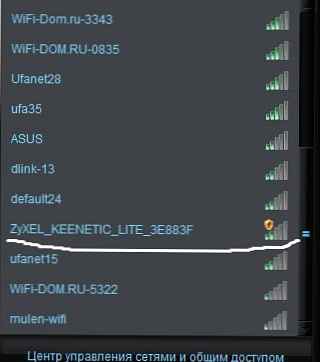
Після того, як вибрали Ваше підключенні (або те до якого знаєте пароль і знаєте чиє воно), то виділяєте його і натискаєте кнопку підключити. Тут Ви ще можете залишити галочку навпроти підключатися автоматично, в цьому випадку як тільки Ви включите в наступний раз ноутбук або як тільки мережа буде доступною - Ваш ноутбук відразу без попиту підключитися до неї. Для прикладу я вирішив підключитися до першої в списку.
З'явиться ось таке віконечко що повідомляє Вас про процес підключення до бездротової мережі.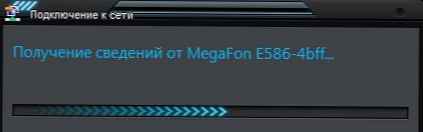
Після цього воно зміниться на інше віконечко, в якому потрібно буде ввести ключ безпеки, натиснути ОК і все готово.
Але так як я його не знаю то у мене нічого не вийшло) ну й добре, у мене інтернет провідний 











